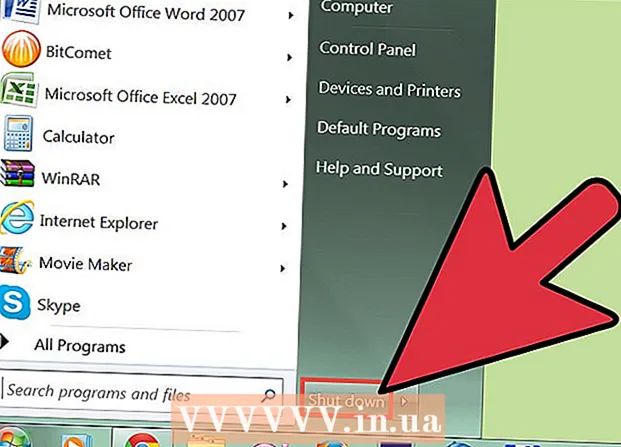Autor:
Roger Morrison
Dátum Stvorenia:
4 September 2021
Dátum Aktualizácie:
1 V Júli 2024
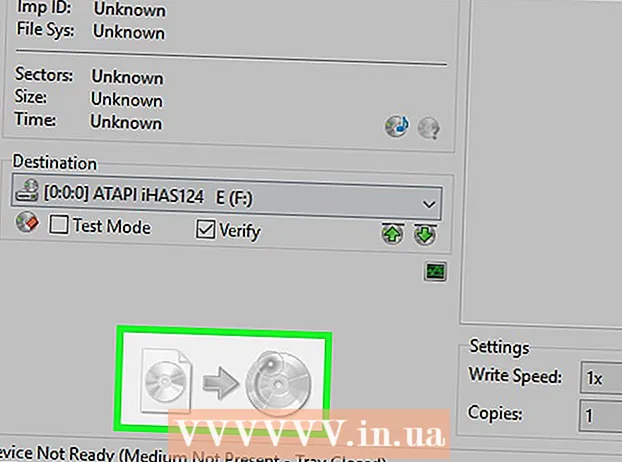
Obsah
- Na krok
- Časť 1 zo 4: Príprava na popálenie
- Časť 3 zo 4: Aktualizácia súboru ISO
- Časť 4 zo 4: Napálenie súboru ISO na DVD
- Tipy
- Varovania
Táto wikiHow vás naučí, ako vytvoriť kópiu hry pre Xbox 360. V každom prípade budete na to potrebovať disk DVD + R DL a počítač so systémom Windows, ako aj niekoľko bezplatných softvérov. Vypaľovanie ISO hry, ktorú nevlastníte, je vo väčšine krajín nelegálne.
Na krok
Časť 1 zo 4: Príprava na popálenie
 Flashujte svoju konzolu Xbox 360. Môžete to urobiť sami alebo požiadať niekoho, aby to urobil za vás. To zahŕňa otvorenie konzoly Xbox, identifikáciu značky jednotky DVD, pripojenie jednotky DVD k počítaču a následnú inštaláciu softvéru do jednotky. Týmto spôsobom môžete prehrávať kópie DVD z konzoly Xbox.
Flashujte svoju konzolu Xbox 360. Môžete to urobiť sami alebo požiadať niekoho, aby to urobil za vás. To zahŕňa otvorenie konzoly Xbox, identifikáciu značky jednotky DVD, pripojenie jednotky DVD k počítaču a následnú inštaláciu softvéru do jednotky. Týmto spôsobom môžete prehrávať kópie DVD z konzoly Xbox.  Kúpte si podporované disky DVD. Potrebujete disk DVD + R DL. Bežné disky DVD nefungujú z dôvodu obmedzeného úložného priestoru.
Kúpte si podporované disky DVD. Potrebujete disk DVD + R DL. Bežné disky DVD nefungujú z dôvodu obmedzeného úložného priestoru. - Niekoľko spoločností, ako napríklad Verbatim, vyrába disky DVD-R DL.
- Tieto jednotky môžu obsahovať až 8,5 gigabajtov dát. Ak je hra väčšia, budete potrebovať niekoľko DVD.
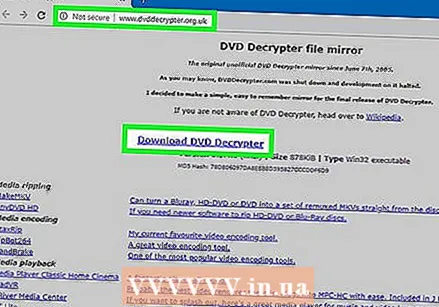 Stiahnite a nainštalujte si DVD Decrypter. Pomocou tohto programu môžete vytvoriť kópiu hry pre Xbox 360. Ak ich chcete stiahnuť a nainštalovať, postupujte takto:
Stiahnite a nainštalujte si DVD Decrypter. Pomocou tohto programu môžete vytvoriť kópiu hry pre Xbox 360. Ak ich chcete stiahnuť a nainštalovať, postupujte takto: - Prejdite na stránku http://www.dvddecrypter.org.uk/
- kliknite na Stiahnite si DVD Decrypter
- Dvakrát kliknite na inštalačný súbor.
- kliknite na Áno na otázku.
- Preklikajte sa cez nastavenie.
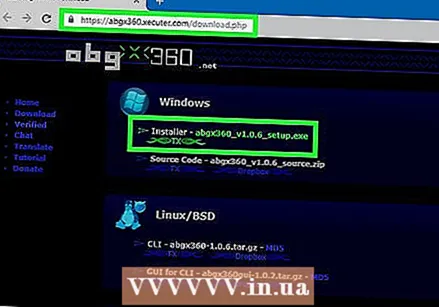 Stiahnite a nainštalujte si ABGX360. Tento program aktualizuje vašu hru tak, aby ju bolo možné hrať na Xbox 360 a Xbox LIVE. Ak ich chcete stiahnuť a nainštalovať, postupujte takto:
Stiahnite a nainštalujte si ABGX360. Tento program aktualizuje vašu hru tak, aby ju bolo možné hrať na Xbox 360 a Xbox LIVE. Ak ich chcete stiahnuť a nainštalovať, postupujte takto: - Prejdite na stránku http://abgx360.xecuter.com/download.php
- kliknite na odkaz TX v časti „Inštalátor“ v časti „Windows“.
- Dvakrát kliknite na inštalačný súbor.
- kliknite na Áno na otázku.
- kliknite na Ďalší
- kliknite na inštalovať
- kliknite na Zavrieť na otázku.
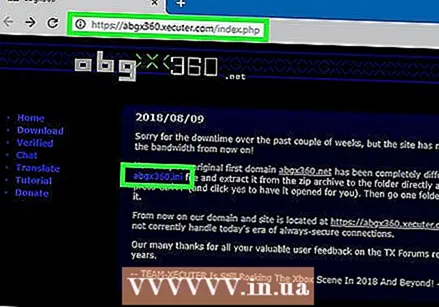 Stiahnite si opravný súbor ABGX360. Prejdite na stránku http://abgx360.xecuter.com/index.php a kliknite na odkaz abgx360.ini v časti „2. 2. 2014“ v hornej časti stránky. Tento súbor umožňuje pripojenie k serveru ABGX360, ktorý je nevyhnutný neskôr pre aktualizáciu vášho súboru ISO.
Stiahnite si opravný súbor ABGX360. Prejdite na stránku http://abgx360.xecuter.com/index.php a kliknite na odkaz abgx360.ini v časti „2. 2. 2014“ v hornej časti stránky. Tento súbor umožňuje pripojenie k serveru ABGX360, ktorý je nevyhnutný neskôr pre aktualizáciu vášho súboru ISO. 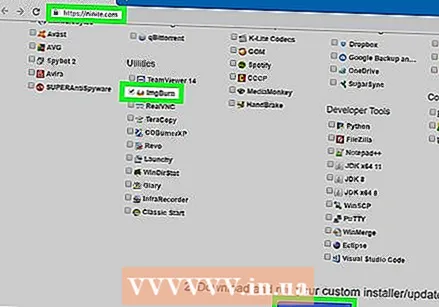 Stiahnite a nainštalujte si ImgBurn. Tento program použijete na napálenie hry pre Xbox 360 na podporovanom DVD. Postup stiahnutia a inštalácie:
Stiahnite a nainštalujte si ImgBurn. Tento program použijete na napálenie hry pre Xbox 360 na podporovanom DVD. Postup stiahnutia a inštalácie: - Prejdite na https://ninite.com/
- Posuňte zobrazenie nadol a pod nadpisom „Pomôcky“ začiarknite políčko „ImgBurn“.
- kliknite na Získajte svojho Ninite
- Dvakrát kliknite na inštalačný program.
- kliknite na Áno na otázku.
- kliknite na Zavrieť na otázku.
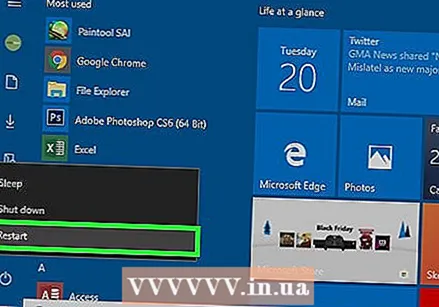 Reštartujte počítač. kliknite na Štart
Reštartujte počítač. kliknite na Štart Vložte disk Xbox 360 do DVD prehrávača v počítači. Keď to urobíte, uistite sa, že je štítok disku viditeľný.
Vložte disk Xbox 360 do DVD prehrávača v počítači. Keď to urobíte, uistite sa, že je štítok disku viditeľný. - Ak sú v tomto prípade otvorené niektoré okná automatického prehrávania, zatvorte ich.
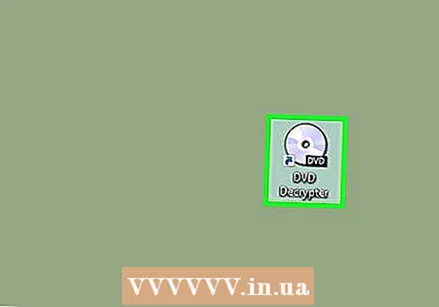 Otvorte DVD Decrypter. Dvakrát kliknite na ikonu DVD Decrypter (ktorá vyzerá ako CD) na pracovnej ploche.
Otvorte DVD Decrypter. Dvakrát kliknite na ikonu DVD Decrypter (ktorá vyzerá ako CD) na pracovnej ploche. - Ak ste pri inštalácii DVD Decrypter nechali začiarknutú možnosť „Open DVD Decrypter“, program už môže byť otvorený.
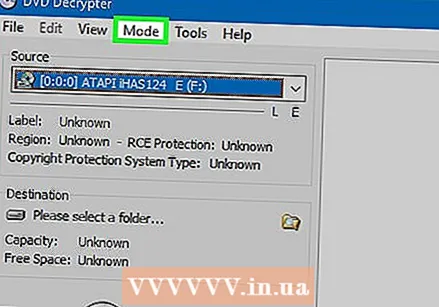 Kliknite na kartu Móda. Nachádza sa v hornej časti okna DVD Decrypter. Zobrazí sa rozbaľovacia ponuka.
Kliknite na kartu Móda. Nachádza sa v hornej časti okna DVD Decrypter. Zobrazí sa rozbaľovacia ponuka.  Vyberte ISO. Túto možnosť nájdete v dolnej časti rozbaľovacej ponuky. Uvidíte vysúvacie okno.
Vyberte ISO. Túto možnosť nájdete v dolnej časti rozbaľovacej ponuky. Uvidíte vysúvacie okno.  kliknite na Čítať. Túto možnosť nájdete v hornej časti rozbaľovacieho okna. Program DVD Decrypter je teraz nastavený na kopírovanie súborov ISO z disku Xbox 360.
kliknite na Čítať. Túto možnosť nájdete v hornej časti rozbaľovacieho okna. Program DVD Decrypter je teraz nastavený na kopírovanie súborov ISO z disku Xbox 360. 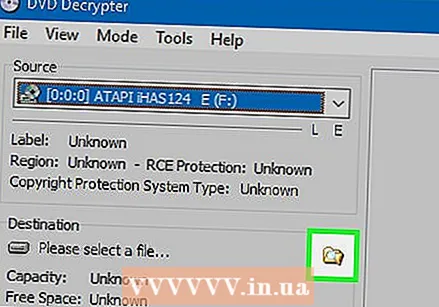 Kliknite na ikonu priečinka. Môžete to vidieť v strede stránky, napravo od názvu DVD. Zobrazí sa cieľové okno.
Kliknite na ikonu priečinka. Môžete to vidieť v strede stránky, napravo od názvu DVD. Zobrazí sa cieľové okno. 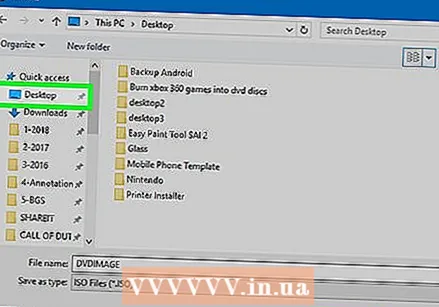 kliknite na Desktop a potom ďalej Ok. To znamená, že súbor s hrami pre Xbox 360 sa uloží na plochu vášho počítača.
kliknite na Desktop a potom ďalej Ok. To znamená, že súbor s hrami pre Xbox 360 sa uloží na plochu vášho počítača.  Kliknite na zelené tlačidlo „Prehrať“. Toto tlačidlo vidíte v ľavej dolnej časti okna. DVD Decrypter začne konvertovať ISO súbor z DVD.
Kliknite na zelené tlačidlo „Prehrať“. Toto tlačidlo vidíte v ľavej dolnej časti okna. DVD Decrypter začne konvertovať ISO súbor z DVD.  Počkajte, kým vaša hra dokončí kopírovanie. V závislosti od veľkosti vašej hry to môže trvať niekoľko minút až hodinu alebo viac.
Počkajte, kým vaša hra dokončí kopírovanie. V závislosti od veľkosti vašej hry to môže trvať niekoľko minút až hodinu alebo viac.  kliknite na Ok na otázku. Súbor ISO vašej hry by teraz mal byť na pracovnej ploche.
kliknite na Ok na otázku. Súbor ISO vašej hry by teraz mal byť na pracovnej ploche.
Časť 3 zo 4: Aktualizácia súboru ISO
 Získajte priečinok abgx360.ini od. Toto je priečinok, ktorý ste si stiahli po stiahnutí ABGX360. Urobíte to nasledovne:
Získajte priečinok abgx360.ini od. Toto je priečinok, ktorý ste si stiahli po stiahnutí ABGX360. Urobíte to nasledovne: - Dvakrát kliknite na priečinok zip abgx360.ini.
- Kliknite na kartu Vybalenie v hornej časti okna.
- kliknite na Všetko vybaliť
- kliknite na Vybalenie na otázku.
 Skopírujte súbor „abgx360“. Kliknite na bielu abgx360súbor, potom stlačte Ctrl+C..
Skopírujte súbor „abgx360“. Kliknite na bielu abgx360súbor, potom stlačte Ctrl+C..  Otvorte Štart
Otvorte Štart  Typ abgx360 v Štart. Toto vyhľadá program ABGX360.
Typ abgx360 v Štart. Toto vyhľadá program ABGX360.  kliknite na abgx360 GUI. Nájdete to v hornej časti okna Štart. ABGX360 sa otvára.
kliknite na abgx360 GUI. Nájdete to v hornej časti okna Štart. ABGX360 sa otvára. 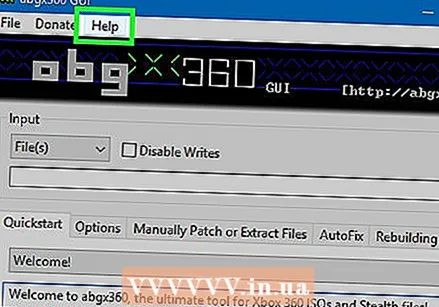 kliknite na Pomoc. Táto karta sa nachádza v hornej časti okna ABGX360.
kliknite na Pomoc. Táto karta sa nachádza v hornej časti okna ABGX360.  kliknite na Kde je môj priečinok StealthFiles .... Nájdete to v hornej časti rozbaľovacej ponuky Pomoc.
kliknite na Kde je môj priečinok StealthFiles .... Nájdete to v hornej časti rozbaľovacej ponuky Pomoc. 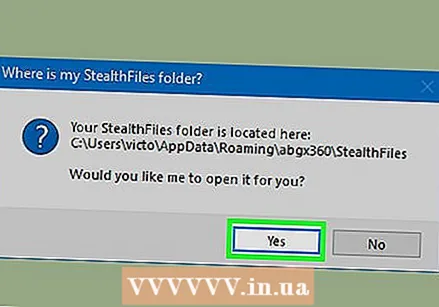 kliknite na Áno na otázku. Otvorí sa priečinok programu ABGX360.
kliknite na Áno na otázku. Otvorí sa priečinok programu ABGX360.  kliknite na abgx360. Nájdete to v paneli s adresou v hornej časti okna priečinka. Týmto sa dostanete o jeden priečinok.
kliknite na abgx360. Nájdete to v paneli s adresou v hornej časti okna priečinka. Týmto sa dostanete o jeden priečinok.  Vložte súbor do priečinka „abgx360“. Stlačte Ctrl+V.. Súbor sa zobrazí v priečinku.
Vložte súbor do priečinka „abgx360“. Stlačte Ctrl+V.. Súbor sa zobrazí v priečinku. 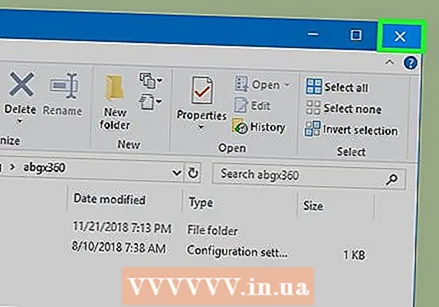 Zavrieť okno. Teraz by ste sa mali vrátiť do okna ABGX360.
Zavrieť okno. Teraz by ste sa mali vrátiť do okna ABGX360. 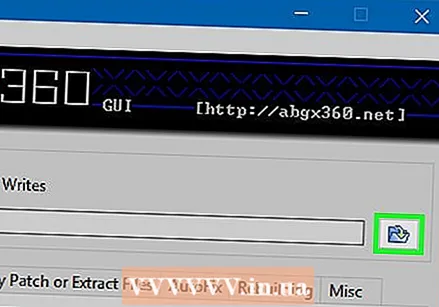 Kliknite na ikonu priečinka. Nájdete ju v pravom hornom rohu okna ABGX 360.
Kliknite na ikonu priečinka. Nájdete ju v pravom hornom rohu okna ABGX 360.  kliknite na Desktop. Toto nájdete na ľavej strane okna.
kliknite na Desktop. Toto nájdete na ľavej strane okna.  Vyberte súbor ISO. Kliknutím na roztrhnutý súbor ISO ho vyberte.
Vyberte súbor ISO. Kliknutím na roztrhnutý súbor ISO ho vyberte. 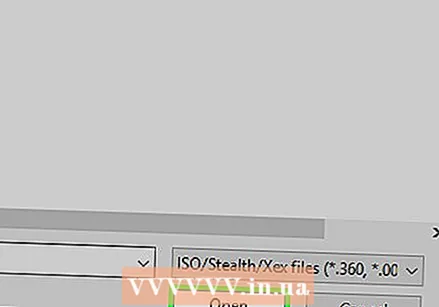 kliknite na Na otvorenie. Toto nájdete v spodnej časti okna.
kliknite na Na otvorenie. Toto nájdete v spodnej časti okna.  kliknite na Počnúc alebo Spustiť. Toto nájdete v spodnej časti okna. To spôsobí, že ABGX 360 začne opravovať (aktualizovať) ISO súbor hry, aby bol kompatibilný s aktualizáciami a online hraním.
kliknite na Počnúc alebo Spustiť. Toto nájdete v spodnej časti okna. To spôsobí, že ABGX 360 začne opravovať (aktualizovať) ISO súbor hry, aby bol kompatibilný s aktualizáciami a online hraním. - Majte na pamäti, že hranie online s kópiou hry pre Xbox 360 môže spôsobiť, že spoločnosť Microsoft deaktivuje váš účet Xbox LIVE.
 Dokončite proces opravy. Dokončenie aktualizácie môže trvať niekoľko minút. Keď sa zobrazí text Stlačením ľubovoľnej klávesy pokračujte. „Stlačením ľubovoľnej klávesy na klávesnici umiestnite na plochu overenú a aktualizovanú verziu súboru ISO. Teraz môžete súbor napáliť na DVD.
Dokončite proces opravy. Dokončenie aktualizácie môže trvať niekoľko minút. Keď sa zobrazí text Stlačením ľubovoľnej klávesy pokračujte. „Stlačením ľubovoľnej klávesy na klávesnici umiestnite na plochu overenú a aktualizovanú verziu súboru ISO. Teraz môžete súbor napáliť na DVD. - Tento súbor má príponu .dvd a žiadnu príponu .iso.
- Môžete tiež stlačiť znova Počnúc kliknutím zvýšite pravdepodobnosť, že hra nebude rozpoznaná.
Časť 4 zo 4: Napálenie súboru ISO na DVD
 Vyberte disk Xbox 360 z počítača a vložte DVD. DVD, ktoré používate, musí byť DVD + R DL.
Vyberte disk Xbox 360 z počítača a vložte DVD. DVD, ktoré používate, musí byť DVD + R DL.  Otvorte program ImgBurn. Dvakrát kliknite na ikonu ImgBurn, ktorá vyzerá ako napaľovacie CD. Otvorí sa program ImgBurn.
Otvorte program ImgBurn. Dvakrát kliknite na ikonu ImgBurn, ktorá vyzerá ako napaľovacie CD. Otvorí sa program ImgBurn.  kliknite na Zápis súboru obrázka na disk. Toto nájdete v hornej časti okna.
kliknite na Zápis súboru obrázka na disk. Toto nájdete v hornej časti okna.  Kliknite na ikonu priečinka. Nachádza sa v hornej časti okna a napravo od nadpisu „Vyberte súbor ...“ Otvorí sa okno.
Kliknite na ikonu priečinka. Nachádza sa v hornej časti okna a napravo od nadpisu „Vyberte súbor ...“ Otvorí sa okno. 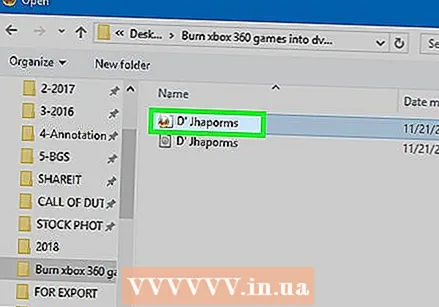 Vyberte verziu DVD súboru DVD. Existujú dve verzie súboru ISO: originál, ktorý ste roztrhali pomocou DVD Decrypter, a verziu .dvd potvrdenú programom ABGX360. Kliknite na verziu .dvd a vyberte ju.
Vyberte verziu DVD súboru DVD. Existujú dve verzie súboru ISO: originál, ktorý ste roztrhali pomocou DVD Decrypter, a verziu .dvd potvrdenú programom ABGX360. Kliknite na verziu .dvd a vyberte ju. - Ak kliknete na verziu .ISO hry, nebude ju možné hrať.
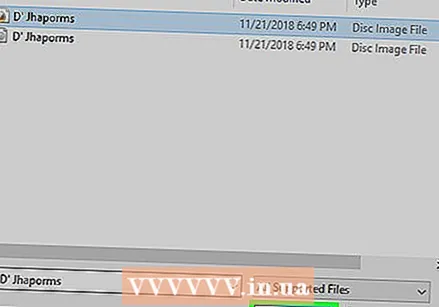 kliknite na Na otvorenie. Týmto sa importuje súbor DVD do programu ImgBurn.
kliknite na Na otvorenie. Týmto sa importuje súbor DVD do programu ImgBurn.  Kliknite na kartu Náradie. Toto nájdete v hornej časti okna. Zobrazí sa rozbaľovacia ponuka.
Kliknite na kartu Náradie. Toto nájdete v hornej časti okna. Zobrazí sa rozbaľovacia ponuka. 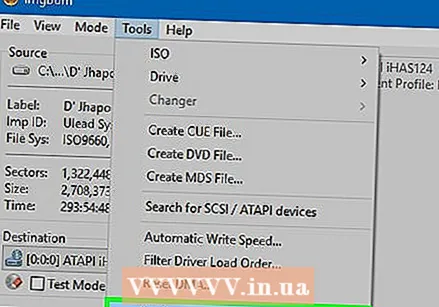 kliknite na Nastavenie .... Túto možnosť nájdete v dolnej časti rozbaľovacej ponuky Náradie.
kliknite na Nastavenie .... Túto možnosť nájdete v dolnej časti rozbaľovacej ponuky Náradie.  Kliknite na kartu Napíš. Toto nájdete v hornej časti okna.
Kliknite na kartu Napíš. Toto nájdete v hornej časti okna. 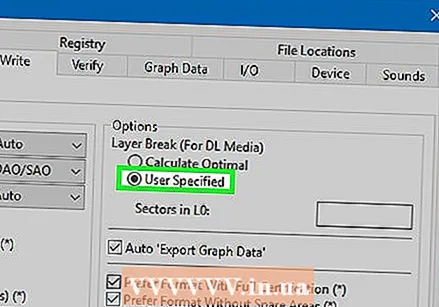 Začiarknite možnosť „Zadané používateľom“. Nachádza sa v dolnej časti nadpisu „Layer Break“ v časti „Options“ v pravom hornom rohu okna. Pod touto možnosťou sa zobrazí textové pole.
Začiarknite možnosť „Zadané používateľom“. Nachádza sa v dolnej časti nadpisu „Layer Break“ v časti „Options“ v pravom hornom rohu okna. Pod touto možnosťou sa zobrazí textové pole.  Typ 1913760 v textovom poli. To zaisťuje, že vaše DVD sú napálené rovnomerne.
Typ 1913760 v textovom poli. To zaisťuje, že vaše DVD sú napálené rovnomerne. 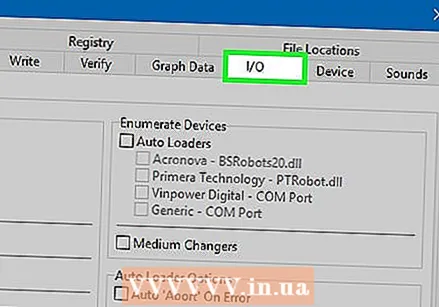 Kliknite na kartu IO. Tento krok a ďalšie dva kroky sú voliteľné, ale užitočné pre disky, ktoré ešte neboli napálené.
Kliknite na kartu IO. Tento krok a ďalšie dva kroky sú voliteľné, ale užitočné pre disky, ktoré ešte neboli napálené.  Kliknite na kartu Strana 2. Nájdete ju v ľavom hornom rohu okna.
Kliknite na kartu Strana 2. Nájdete ju v ľavom hornom rohu okna. 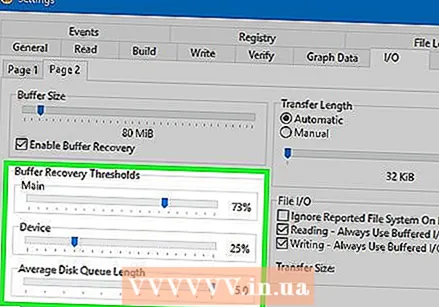 Upravte posúvače v časti Prahové hodnoty obnovenia medzipamäte. Túto časť nájdete v ľavej dolnej časti okna. Ktoré z nasledujúcich:
Upravte posúvače v časti Prahové hodnoty obnovenia medzipamäte. Túto časť nájdete v ľavej dolnej časti okna. Ktoré z nasledujúcich: - Kliknite a posuňte posúvač „Hlavná“ doprava, až na „73%“.
- Kliknite a posuňte posúvač „Zariadenie“ doľava, až do „25%“.
- Kliknite a posuňte posúvač „Priemerná dĺžka frontu disku“ doprava, a to až na hodnotu „5,0“.
 kliknite na Ok. Toto tlačidlo nájdete v dolnej časti stránky. Teraz by ste sa mali vrátiť do hlavného okna programu ImgBurn.
kliknite na Ok. Toto tlačidlo nájdete v dolnej časti stránky. Teraz by ste sa mali vrátiť do hlavného okna programu ImgBurn. 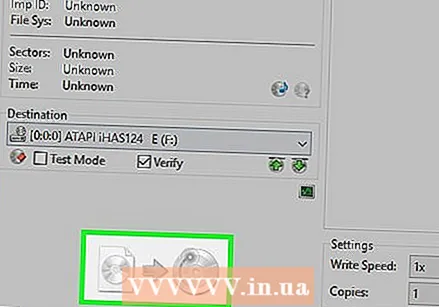 Kliknite na modrú šípku. Nájdete to v ľavej dolnej časti okna. Hra sa potom napáli na DVD. Keď je tento proces dokončený, program ImgBurn vysunie disk DVD a vy môžete ako obvykle pokračovať v hraní svojej hry na konzole Xbox 360.
Kliknite na modrú šípku. Nájdete to v ľavej dolnej časti okna. Hra sa potom napáli na DVD. Keď je tento proces dokončený, program ImgBurn vysunie disk DVD a vy môžete ako obvykle pokračovať v hraní svojej hry na konzole Xbox 360.
Tipy
- Ak sa vám DVD Decrypter nezdá užitočný, môžete na ripovanie hry pre Xbox 360 použiť aj komerčnú verziu, napríklad MagicISO.
- Môže to byť lákavé vytvoriť si záložnú kópiu hry priateľa, ktorú môžete použiť na svojej vlastnej konzole, ale je to rovnako nelegálne ako stiahnutie kópie hry z pirátskeho webu.
Varovania
- Online hranie neoficiálnych kópií hier pre Xbox 360 je v rozpore s podmienkami používania služby Xbox LIVE. Váš účet LIVE bude deaktivovaný pre online hry, ak sú chytené, a je to veľmi pravdepodobné - z bezpečnostných dôvodov je najlepšie hrať iba offline.
- Nie je dovolené napaľovať a používať nelegálne kópie hier pre Xbox 360.